Διαφήμιση
Στην καρδιά κάθε WordPress είναι η εγκατάσταση wp-config.php αρχείο, ένα αρχείο τόσο ιερό και σκεπασμένο με μυστήριο που κάθε χρήστης του WordPress γνωρίζει ότι πρέπει ποτέ δεν άγγιξε.
Ή μήπως;
Στην πραγματικότητα, υπάρχουν πολλά λιγότερο γνωστά χρήσιμα hacks που μπορεί να είναι χωρίς να βλάπτουν το WordPress με οποιονδήποτε τρόπο, και είναι καιρός να πάρετε τις ικανότητές σας WordPress μέχρι μια εγκοπή. Διαβάστε παρακάτω για 5 από τα αγαπημένα μου κόλπα wp-config.
Αυτό το άρθρο προορίζεται αυστηρά μόνο για φιλοξενούμενες ιστοσελίδες WordPress.org, όχι εκείνες που φιλοξενούνται στο WordPress.com (ποιά είναι η διαφορά? Ποια είναι η διαφορά μεταξύ της εκτέλεσης του ιστολογίου σας στο Wordpress.com & Wordpress.org;Με το Wordpress να τροφοδοτεί τώρα 1 στους 6 ιστότοπους, πρέπει να κάνουν κάτι σωστό. Για τους έμπειρους προγραμματιστές και τον πλήρη αρχάριο, το Wordpress έχει κάτι να σας προσφέρει. Αλλά όπως ξεκινάτε ... Διαβάστε περισσότερα ).
Πριν ξεκινήσετε, ξέρετε ότι μπορείτε να σταματήσετε το WordPress από τη φόρτωση εάν χάσετε τη σύνταξη αυτού του αρχείου, ακόμη και με κάτι τόσο ανόητο όσο το ξεχνάμε ένα ημίξηλο. Ωστόσο, είναι επίσης εξαιρετικά εύκολο να το αντιγράψετε πριν ξεκινήσετε την επεξεργασία, ώστε να έχετε ένα αντίγραφο ασφαλείας. Αν σπάσετε κάτι, απλά διαγράψτε το αλλοιωμένο αρχείο σας και μετονομάστε το αντίγραφο ασφαλείας - όλα θα είναι καλά με τον κόσμο και πάλι. Είναι πραγματικά πολύ δύσκολο να βλάψετε μόνιμα μια εγκατάσταση του WordPress, χωρίς να διαγράψετε ολόκληρη τη βάση δεδομένων σας. Πριν επιχειρήσετε κάποια από αυτές, μπορείτε επίσης να θελήσετε να ελέγξετε έξω μας
τελικός οδηγός για τον καθορισμό 500 εσωτερικών σφαλμάτων διακομιστή Ο τελικός οδηγός για την επίλυση 500 εσωτερικών σφαλμάτων διακομιστή και κενών λευκών σελίδων στο WordPressΈχετε πρόβλημα με 500 Internal Server Σφάλματα και κενές σελίδες στο WordPress; Δείτε πώς μπορείτε να τα διορθώσετε αμέσως. Διαβάστε περισσότερα .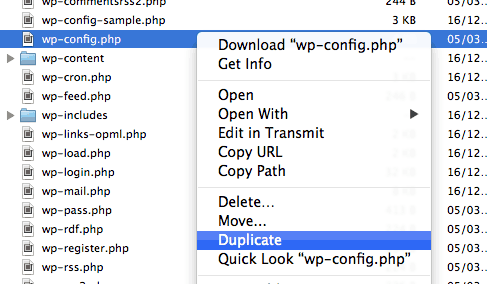
Το αρχείο wp-config.php βρίσκεται στη ρίζα της εγκατάστασης του WordPress και απαιτεί να συνδεθείτε μέσω FTP ή SFTP για να το επεξεργαστείτε. Εάν δεν είστε βέβαιοι πώς να το κάνετε αυτό, τα περιεχόμενα αυτού του άρθρου ενδέχεται να μην είναι κατάλληλα για το επίπεδο δεξιοτήτων σας - αλλά εδώ είναι μερικά χρήσιμες συνταγές IFTTT για χρήση με το WordPress 5 εκπληκτικές συνταγές IFTTT για χρήστες του WordPressΤο IFTTT είναι το εργαλείο αυτοματοποίησης του χρήστη ηλεκτρικής ενέργειας που προτιμάτε. και το WordPress είναι το ελβετικό μαχαίρι του ελβετικού στρατού. Φανταστείτε το είδος της παγκόσμιας κυριαρχίας που θα μπορούσατε να επιτύχετε συνδυάζοντας τα δύο! Διαβάστε περισσότερα (που δεν περιλαμβάνουν την επεξεργασία αρχείων).
Καταγραφή σφαλμάτων σε ένα αρχείο
Ορισμένες φορές η εξαγωγή μιας δέσμης δυσάρεστων σφαλμάτων στο δημόσιο front-end του ιστότοπού σας δεν είναι πραγματικά επιθυμητή. Καταγράψτε τα σφάλματα σε ένα αρχείο αντί! Καθορίστε τα παρακάτω, περιμένετε λίγο και θα δείτε ένα νέο αρχείο καταγραφής σφαλμάτων στο wp-content / κατάλογο που γεμίζει αργά. Είναι καλή ιδέα να το απενεργοποιήσετε μόλις έχετε αρκετά καλό δείγμα των σφαλμάτων από τότε δεν υπάρχει ενσωματωμένη περιστροφή ή όρια καταγραφής - θα μπορούσατε να γεμίσετε ολόκληρο το διακομιστή σας με gigabytes logs!
ορισμός ('WP_DEBUG', true); // Αλλάξτε πίσω στο false για να απενεργοποιήσετε. αν (WP_DEBUG) {define ('WP_DEBUG_LOG', true); καθορίστε ('WP_DEBUG_DISPLAY', false); @ini_set ('display_errors', 0); }Αναζητήστε γραμμές με PHP_ERROR προκειμένου ΕΙΔΟΠΟΙΗΣΗ ή ΠΡΟΕΙΔΟΠΟΙΗΣΗ - ο τελευταίος δεν θα σπάσει τον ιστότοπό σας, αλλά ο πρώην θα μπορούσε.
Απενεργοποιήστε τις αναθεωρήσεις των δημοσιεύσεων
Βρήκα μία φορά μια ανάρτηση με περισσότερες από 100 αναθεωρήσεις: αυτές είναι 100 επιπλέον σειρές στον πίνακα αναρτήσεων που δεν χρειάζονται. Απενεργοποιήστε εξ ολοκλήρου τις αναθεωρήσεις μετά με την ακόλουθη απλή γραμμή:
ορισμός ('WP_POST_REVISIONS', ψευδής);ή
define ('WP_POST_REVISIONS', 3).για να τα περιορίσετε σε έναν λογικό αριθμό. Φυσικά, μερικοί άνθρωποι θέλουν να έχουν αναθεωρήσεις μετά, ειδικά σε ένα περιβάλλον όπου οι εκδότες κάνουν αλλαγές στο δικό σας εργασία - αλλά αν είναι μόνο εσείς γράφετε, και έχετε την τάση να εργάζεστε στις θέσεις λίγο κάθε φορά, είναι απλά δεν αξίζει το. Σημειώστε ότι αυτό το τέχνασμα δεν θα διαγράψει τις υπάρχουσες αναθεωρήσεις μετά, θα σταματήσει απλά να δημιουργηθούν νέες.
Κοινόχρηστος Πίνακας Χρηστών
Μερικές φορές, θέλετε ΠΕΡΙΣΣΟΤΕΡΑ ΑΠΟ ΕΝΑ Εγκατάσταση WordPress - το κάνουμε εδώ στο MakeUseOf.com. Ωστόσο, η παροχή στους χρήστες ξεχωριστής σύνδεσης για κάθε ιστότοπο είναι απλώς γελοίο και η λειτουργία ενός "πολυάριθμου" δικτύου blogs δεν βοηθά ούτε (πιστέψτε με, δοκιμάσαμε) - στην πραγματικότητα, περιπλέκει υπερβολικά την κατάσταση όταν μερικές γραμμές στο wp-config.php είναι πραγματικά το μόνο που χρειάζεται. Αυτό που θέλετε είναι αυτό που ονομάζεται κοινόχρηστος πίνακας χρηστών - δηλαδή, ενώ κάθε ιστολόγιο παραμένει δική του οντότητα με ξεχωριστές προσθήκες και δημοσιεύσεις κ.λπ., μοιράζεται μόνο η βάση δεδομένων χρηστών.
Πρώτα, αποφασίστε για το κύριο ιστολόγιό σας - αυτό θα γίνει όπου γίνεται η διαχείριση των χρηστών. Ας το αποκαλούμε blog A. Το Blog B και C θα είναι "υπο-ιστολόγια" και θα αντλήσει από το κύριο blog Ένας πίνακας χρηστών, και υποθέτω ότι θα εγκατασταθούν σε ξεχωριστούς φακέλους. Στα αρχεία wp-config για τα B και C, προσθέστε τις ακόλουθες γραμμές. Σε αυτό το παράδειγμα, το κύριο ιστολόγιο χρησιμοποιεί ένα πρόθεμα βάσης δεδομένων του "blogA".
καθορίστε ('CUSTOM_USER_TABLE', 'blogA_users'); καθορίστε ('CUSTOM_USER_META_TABLE', 'blogA_usermeta'); Το πρόθεμα βάσης δεδομένων είναι ένας συγκεκριμένος όρος που επιλέξατε κατά τη διάρκεια της εγκατάστασης του πρώτου ιστολογίου σας (αυτό που χρησιμοποιείται για τη διαχείριση όλων). Η προεπιλογή είναι wp_ αλλά νέες εγκαταστάσεις θα σας ενθαρρύνουν να αλλάξετε αυτό. Αν δεν είστε βέβαιοι, είναι η λέξη που έρχεται στην αρχή όλων των ονομάτων των τραπεζών της βάσης δεδομένων σας.
Πρέπει επίσης να διασφαλίσετε ότι οι τομείς cookie είναι ίδιοι - χωρίς αυτό το βήμα, οι χρήστες θα πρέπει να συνδεθούν ξεχωριστά σε κάθε ιστότοπο (αν και με τον ίδιο κωδικό πρόσβασης και δυνατότητες, οι οποίοι μοιράζονται τώρα).
καθορίστε ('ADMIN_COOKIE_PATH', '/'); define ('COOKIEPATH', '/'); ορισμός («SITECOOKIEPATH», «/»); ("COOKIEHASH", md5 («CHANGETHIS»)) · Φροντίστε να αντικαταστήσετε το CHANGETHIS με τη δική σας τυχαία παραγόμενη σειρά χαρακτήρων για να εξασφαλίσετε τα cookies σας. Τέλος, θα πρέπει να δείτε μια σειρά από γραμμές παρόμοιες με το παρακάτω στιγμιότυπο οθόνης, που ορίζονται με τυχαίες τιμές "αλάτι" και "κλειδί". Βεβαιωθείτε ότι αυτό είναι το ίδιο σε κάθε αρχείο ρυθμίσεων. αν δεν έχετε ήδη, χρησιμοποιήστε αυτή τη σελίδα για να τις δημιουργήσετε.
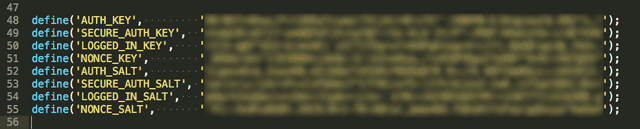
Ευτυχώς, καμία από τις αλλαγές που κάνετε στο wp-config.php θα χαθεί με κάθε αναβάθμιση, ωστόσο υπάρχει μια άλλη μικρή αλλαγή που ίσως χρειαστεί να επαναλάβετε αν η αναβάθμιση την αντικαταστήσει: σε wp-περιλαμβάνει / capabilities.php.
ο _init_caps () η λειτουργία είναι εκεί όπου οι δυνατότητες για τον τρέχοντα χρήστη φορτώνονται - αν δεν το αλλάξουμε αυτό, ο χρήστης θα μπορέσει να συνδεθεί, αλλά στην πραγματικότητα δεν κάνει τίποτα. Βρείτε τον ακόλουθο κώδικα:
λειτουργία _init_caps ($ cap_key = '') {global $ wpdb; αν (κενό ($ cap_key)) $ this-> cap_key = $ wpdb-> get_blog_prefix (). 'δυνατότητες' · αλλιώς $ this-> cap_key = $ cap_key; $ this-> caps = get_user_meta ($ αυτό-> ID, $ αυτό-> cap_key, true); αν (! is_array ($ αυτό-> καπάκια)) $ this-> caps = array (); $ this-> get_role_caps (); }και να αλλάξετε το
$ this-> cap_key = $ wpdb-> get_blog_prefix (). 'δυνατότητες' ·έτσι είναι hardcoded σε ό, τι βασικό πρόθεμα blog σας είναι
$ this-> cap_key = 'blogA_capabilities';Κάθε αναβάθμιση, ελέγξτε αν έχετε ακόμα πλήρη πρόσβαση σε κάθε ιστολόγιο. αν όχι, επαναλάβετε αυτήν την επιδιόρθωση.
Διορθώστε τη διεύθυνση URL ιστότοπου
Εάν έχετε βλάψει τις ρυθμίσεις διευθύνσεων URL, μερικές φορές μπορείτε να κλειδώσετε τον εαυτό σας έξω από την περιοχή διαχείρισης σε ένα δυσάρεστο σενάριο κοτόπουλου και αυγού. Θα μπορούσατε να το διορθώσετε με πρόσβαση στις ρυθμίσεις, αλλά δεν μπορείτε να αποκτήσετε πρόσβαση στις ρυθμίσεις επειδή οι ρυθμίσεις είναι λανθασμένες (
Ευτυχώς, μπορείτε να παρακάμψετε τυχόν επιλογές βάσης δεδομένων όπου αποθηκεύεται η διεύθυνση URL - jet προσθέστε τις ακόλουθες γραμμές στο αρχείο ρύθμισης παραμέτρων:
define ('WP_SITEURL', ' http://example.com/' );ορισμός ('WP_HOME', ' http://example.com/' );Μην σπάσετε τη διεύθυνση URL κατά τη μετεγκατάσταση
Μετεγκατάσταση μιας τοποθεσίας WordPress σε έναν νέο τομέα 3 Plugins για την εύκολη Μετεγκατάσταση ενός ιστότοπου WordPress, Δοκιμασμένο & ΔοκιμασμένοΑυτά τα plug-ins του Wordpress μπορούν να αυτοματοποιήσουν ολόκληρη τη διαδικασία μετεγκατάστασης ενός ιστότοπου WordPress για εσάς. Διαβάστε περισσότερα μπορεί να γίνει με λίγους τρόπους, αλλά αν έχετε προχωρήσει για τη βάση δεδομένων γραμμής εντολών σκληρού δίσκου και την απόρριψη αρχείων, αυτός είναι ο συνηθέστερος τρόπος για να γίνει το site απροσπέλαστο. Αντί να το διορθώσετε μετά το γεγονός, προσθέστε την ακόλουθη γραμμή για να θέσετε το WordPress σε κατάσταση μετεγκατάστασης.
define ('RELOCATE', true);Τώρα μόλις μεταναστεύσετε τα πάντα, επισκεφθείτε /login.php και οι ρυθμίσεις URL θα ενημερωθούν για εσάς. Ελέγξτε ότι λειτούργησε, στη συνέχεια διαγράψτε αυτή τη γραμμή από το config.
Η κατοχή του wp-config.php σας είναι ένα βήμα στο δρόμο για την ολοκλήρωση της κυριαρχίας του WordPress - θα σας συνιστούσα επίσης να μάθετε για την αλληλεπίδραση απευθείας με τη βάση δεδομένων με αυτά τα εύχρηστα ερωτήματα SQL 7 ερωτήματα βάσης δεδομένων Wordpress για να αναζητήσετε το ιστολόγιό σας για οτιδήποτεΗ εκτέλεση ενός blog Wordpress ή μιας ιστοσελίδας δεν είναι πραγματικά τόσο μεγάλη υπόθεση στην αρχή. Είναι πραγματικά πολύ απλό. Μπορείτε να εγκαταστήσετε το Wordpress σε ένα διακομιστή web, να φορτώσετε και να εγκαταστήσετε ένα θέμα, ξεκινήστε ... Διαβάστε περισσότερα .
Έχετε οποιαδήποτε άλλα hack με wp-config που θέλετε να μοιραστείτε;
Ο James έχει πτυχίο στην Τεχνητή Νοημοσύνη και είναι πιστοποιημένος με CompTIA A + και Network +. Είναι ο κύριος προγραμματιστής της MakeUseOf, και ξοδεύει τον ελεύθερο χρόνο του παίζοντας VR paintball και boardgames. Κατασκευάζει υπολογιστές από τότε που ήταν παιδί.


